記事を読みたくない方なら直接下記のビデオガイドへ⇓⇓⇓⇓⇓⇓⇓
【合わせて知りたい】
写真の背景色を変えるアプリまとめ
Apowersoft画像背景消しゴム– AIで背景自動識別
Apowersoft画像背景消しゴムはAI技術で写真の背景を自動識別して、背景色を簡単に変更できるアプリです。写真をインポートするだけ、細かくて面倒な切り抜きはAI自動解析により一瞬でキレイに切り抜きます。画像の編集機能も備えているので、透過された写真の背景色を変えたり、ご自分の画像を入れ替えたりなどの編集も楽にできます。
Apowersoft画像背景消しゴムで写真の背景色を変更する方法は下記となります。
- 下記のダウンロードボタンをクリックして、Apowersoft画像背景消しゴムをスマホに入れます。無料ダウンロード
- アプリを起動して、「ポートレート」をタップして、画像を導入します。動物の写真背景色を変える場合、「その他のもの」をご利用ください。
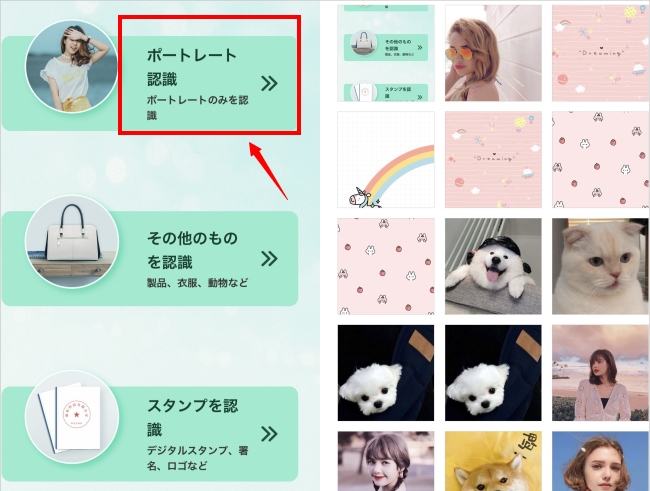
- 背景の削除処理が終わったら、下記のツールバーにある「背景」をタップします。お好みの色をタップして、背景色に設定します。
- 編集が終わったら右上の「ロゴなしで保存」をタップして、写真を保存します。
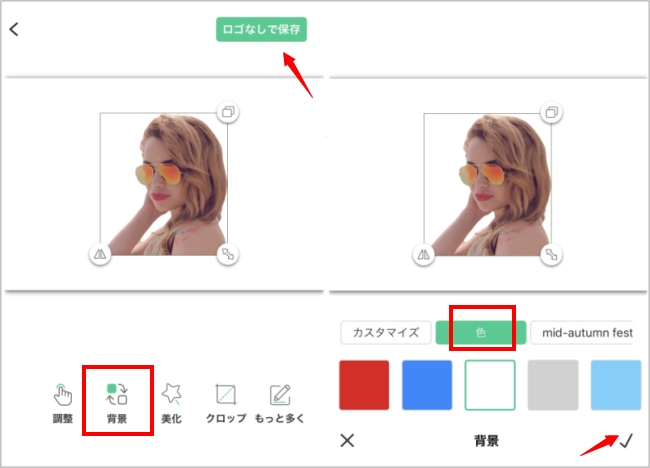
合成スタジオ– 写真切り抜きと合成
合成スタジオは写真切り抜きと合成ができる写真加工・画像編集用のアプリです。AI解析も応用されていますが、Apowersoft画像背景消しゴムと比べると、解析力がやや弱いので、手動で調整する必要があります。最大で同時に20枚の画像を合成できるのは優れているところです。
- アプリストアからアプリ入手してスマホに入れます。
- アプリを起動して、「新規作成」をタップします。
- 左側にある「レイヤー追加」をタップして、写真を選択して、右上の「完了」をタップしてインポートします。
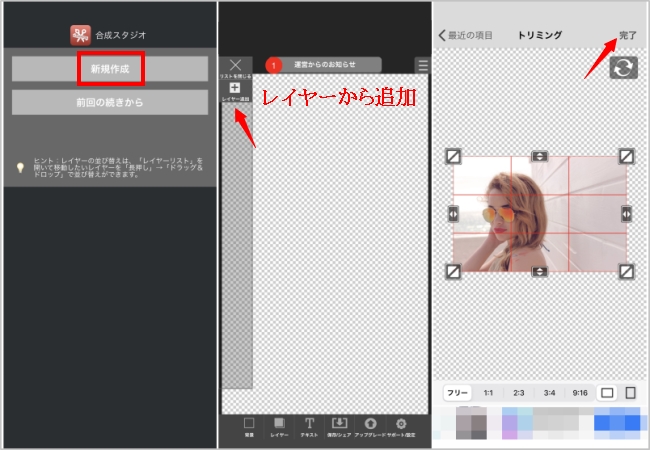
- 「解析」をタップすれば、背景が自動的透過されます。きれいに撮り抜いていない部分を消しゴムで修正します。
- 画面をタップして、一番下のツールバーで「背景」を選択します。「コンテンツ」または「ライブラリから」を利用して、背景、背景色を変えます。
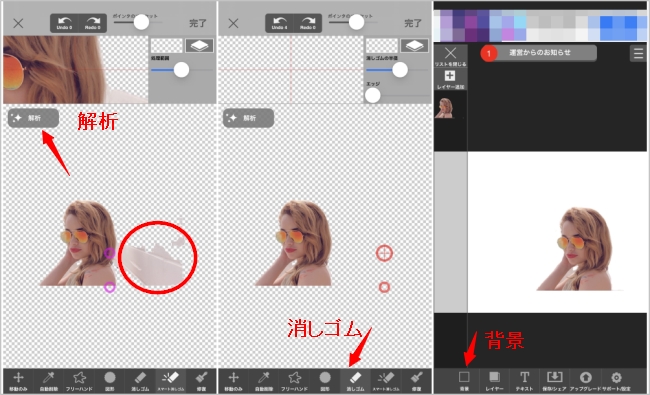
PhotoRoom — 自動切り抜き&背景透過
最後に紹介するPhotoRoomはスタジオで撮影した写真を簡単に作る写真加工アプリです。高い精度の自動背景の削除・合成、白背景写真などが楽にできます。さらに テキストやアニメーションの追加、豊富なテンプレート素材も提供されているので、思うままの写真加工を楽しめます。
- アプリをインストールしたら立ち上げます。
- 「+写真を選択して始める」をタップして、写真を選びます。
- 任意のテンプレートを選択して、編集画面ではバックグランドをダブルタップします。
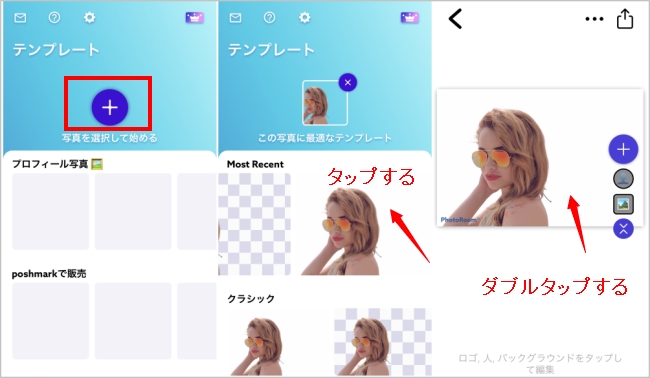
- 「カラー」タブに切り替えて、背景色を設定します。最後に「完了」をタップして、編集を保存します。
- 右上のシェアアイコンをタップして、写真をスマホに保存します。
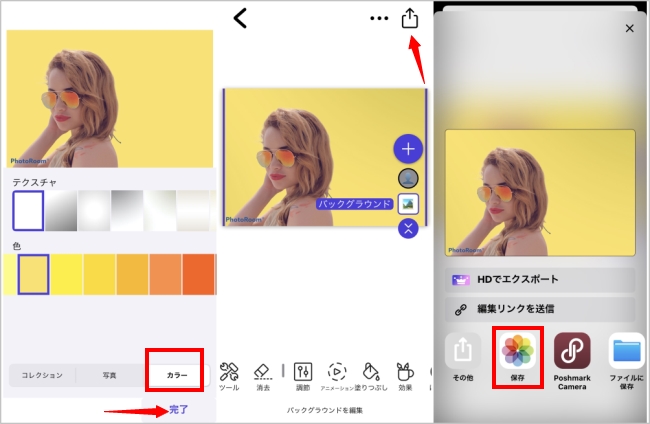
まとめ
| 特徴 | Apowersoft画像背景消しゴム | 合成スタジオ | PhotoRoom |
|---|---|---|---|
| 端末 | iOS,Android,Windows | iOS | iOS,Android |
| AI解析 | |||
| 切り抜き効果 | ★★★★★ | ★★★ | ★★★★ |
| 料金 | 1220円/300枚 | 2000円/年間 | 3900円/年間 |
| トライアル | 無し | 無し | 3日間 |
以上は2020年最新の写真の背景色を変更するおすすめアプリ及び方法の紹介でした。上記紹介したアプリはすべてAI技術が応用されています。PhotoRoomの無料版では保存された写真にロゴが付きます。合成スタジオは自動解析力がやや弱いので、手動で修正する必要があります。切り抜き効果が一番優秀なのはApowersoft画像背景消しゴムで、プレミアムプランの他に枚数で購入することも可能なので、とてもおすすめです。




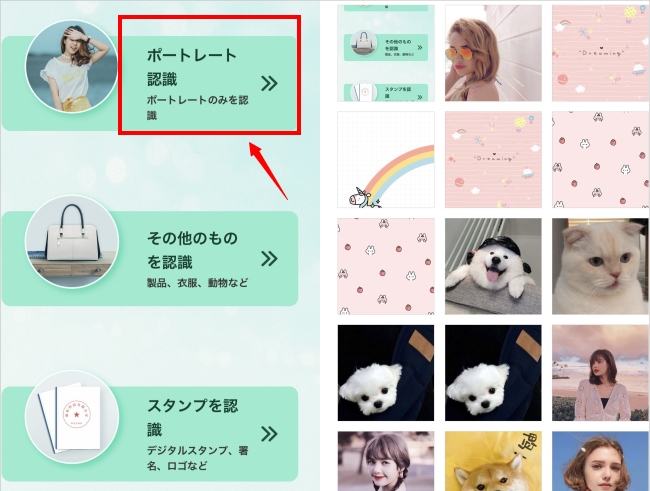
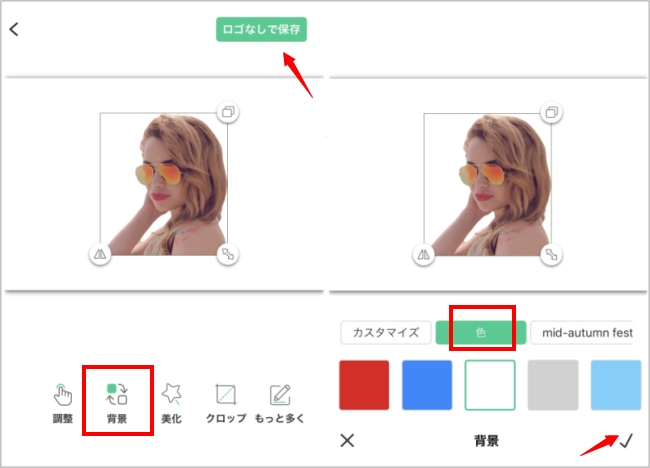
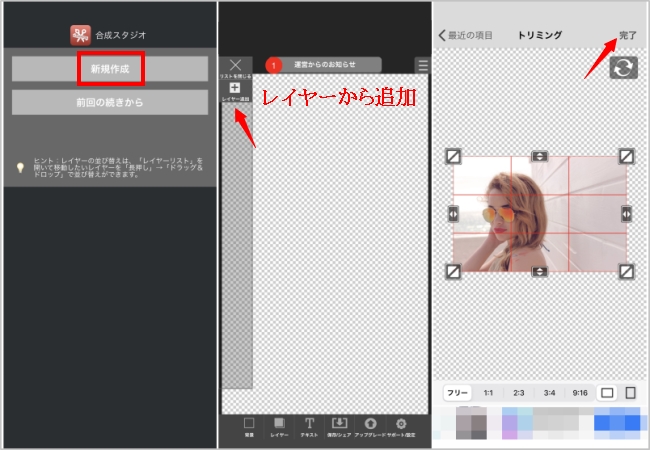
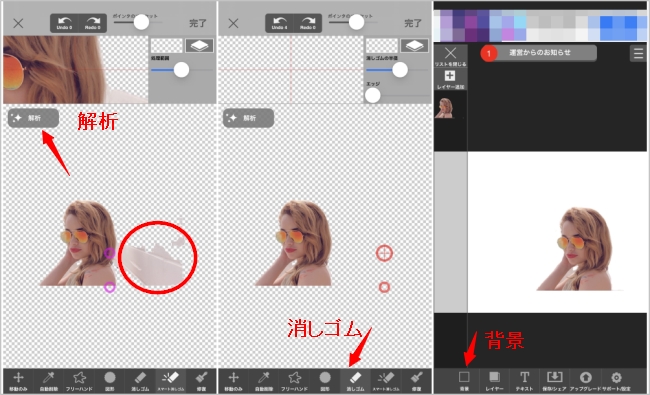
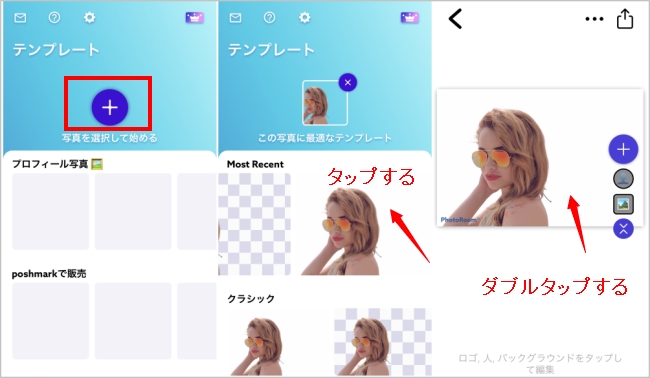
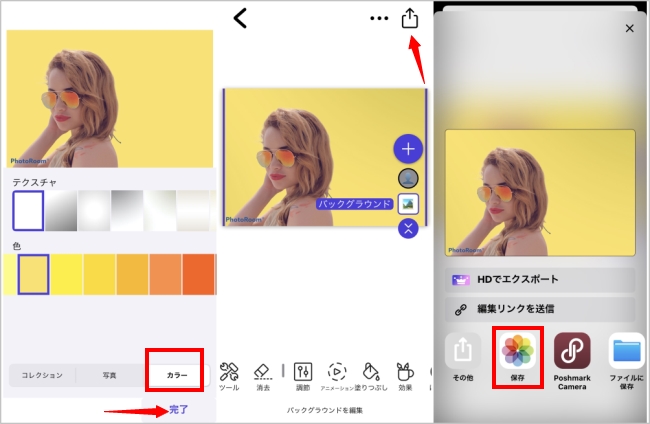
コメントを書く